萬盛學電腦網 >> Linux教程 >> RedHat/CentOS 7通過nmcli命令管理網絡的步驟
RedHat/CentOS 7通過nmcli命令管理網絡的步驟
Red Hat Enterprise Linux 7 和CentOS 7 的網絡管理實際上是對NetworkManager的管理,可通過nmcli命令進行控制,下面小編就給大家介紹下RedHat/CentOS 7通過nmcli命令管理網絡的方法,不知道如何管理網絡的朋友可以來學習下。
NetworkManager 可以用於以下類型的連接:Ethernet,VLANS,Bridges,Bonds,Teams,Wi-Fi,mobile boradband(如移動3G)以及 IP-over-InfiniBand。針對與這些網絡類型,NetworkManager 可以配置他們的網絡別名,IP 地址,靜態路由,DNS,VPN連接以及很多其它的特殊參數。
可以用命令行工具 nmcli 來控制 NetworkManager。
1、nmcli 用法
# nmcli [ OPTIONS ] OBJECT { COMMAND | help }
我們可以通過 TAB 鍵補全命令,當你忘記這個命令的語法時只需要按下 TAB 就可以看到選項列表。

使用 nmcli 的一些例子:
# nmcli general status
這條命令將 NetworkManager 的所有狀態都打印出來。
# nmcli connection show
顯示所有連接。
# nmcli connection show -a
僅顯示當前活動的連接。
# nmcli device status
列出 NetworkManager 識別出的設備列表及他們的狀態。
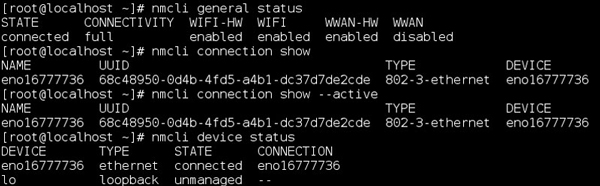
2、啟動/停止 網絡接口
使用 nmcli 工具啟動或停止網絡接口,與 ifconfig 的 up/down 是一樣的。
使用下列命令停止某個接口:
# nmcli device disconnect eno16777736
下列命令用來啟動接口:
# nmcli device connect eno16777736
上一頁12下一頁共2頁
3、添加靜態IP的以太網連接
以下命令可以添加一個靜態IP地址的以太網連接:
# nmcli connection add type ethernet con-name NAME_OF_CONNECTION ifname interface-name ip4 IP_ADDRESS gw4 GW_ADDRESS
根據你需要的配置更改 NAME_OF_CONNECTION,IP_ADDRESS, GW_ADDRESS 參數(如果不需要網關的話可以省略最後一部分)。
# nmcli connection add type ethernet con-name NEW ifname eno16777736 ip4 192.168.1.141 gw4 192.168.1.1
使用下列命令設置DNS服務器:
# nmcli connection modify NEW ipv4.dns “8.8.8.8 8.8.4.4”
下列命令啟動新的 Ethernet 連接:
# nmcli connection up NEW ifname eno16777736
查看新連接的配置信息:
# nmcli -p connection show NEW
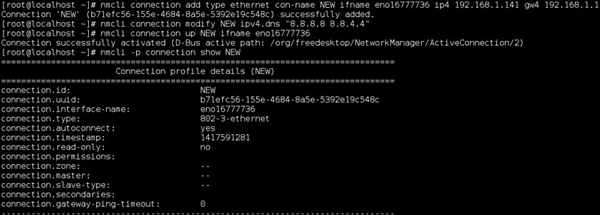
4、增加一個使用DHCP的新連接
增加新的連接,使用DHCP自動分配IP地址,網關,DNS等,你要做的就是將命令行後 ip/gw 地址部分去掉就行了,DHCP會自動分配這些參數。
例,在 eno 16777736 設備上配置一個 名為 NEW_DHCP 的 DHCP 連接
# nmcli connection add type ethernet con-name NEW_DHCP ifname eno16777736
上面就是RedHat/CentOS 7通過nmcli命令管理網絡的方法介紹了,本文詳細介紹了一些nmcli命令的使用例子,以便不熟悉nmcli命令的朋友能夠熟練掌握nmcli命令的使用。
上一頁12 下一頁共2頁


